在 Tcl/Tk 教程的这一部分中,我们将介绍 Tk 工具包并创建我们的第一个程序。
本教程的目的是帮助您开始使用 Tcl 语言的 Tk 工具包。 可以在此处下载本教程中使用的图像。 我使用了 Gnome 项目的 Tango 图标包中的一些图标。
Tk
Tk 是一个开源的,跨平台的小部件工具包,它提供了用于构建图形用户界面(GUI)的基本元素库。 Tk 于 1991 年首次公开发行。Tk 是 Tcl 语言的扩展。 这意味着 Tk 通过用于构建用户界面的其他命令扩展了 Tcl 语言。 有几种其他语言的绑定,包括 Ada,Perl,Ruby,Python 或 Common Lisp。 Tk 库通常以其主要语言称为 Tcl/Tk。
Tcl
Tcl 是基于字符串的脚本语言。 源代码被编译成字节码,然后由 Tcl 解释器解释。 它由 John Osterhout 于 1988 年创建。其目的是创建一种易于嵌入到应用中的语言。 但通常在其原始区域之外使用。 该语言通常用于快速原型,脚本应用,GUI 或测试。 Tcl 代表工具命令语言,其中 Tcl 脚本的源代码由命令组成。
Tcl 是一种过程语言。 它具有一些函数式特征。 计划在下一个正式版本中提供 OOP 支持。
Tcl 和 Tk 的官方网站是 tcl.tk
简单的例子
在第一个示例中,我们将在屏幕上显示一个基本窗口。
#!/usr/bin/wishframe .frwm title . Simplewm geometry . 250x150+300+300
尽管这段代码很小,但是应用窗口可以做很多事情。 可以调整大小,最大化或最小化。 随之而来的所有复杂性对应用员都是隐藏的。
#!/usr/bin/wish
wish是 Tcl/Tk 解释器。 它了解 Tcl 和 Tk 命令。
frame .fr
frame小部件已创建。 框架是创建框架小部件的 Tk 命令。 该命令的参数是小部件路径名。 小部件路径名以点字符开头。 此字符代表主应用窗口。 在 Tk 中,小部件形成一个层次结构。 .fr表示框架小部件位于主应用窗口内。 窗口小部件路径是一个以点开头的字符串,由多个以点分隔的名称组成。 这些名称是组成窗口小部件层次的窗口小部件名称。
wm title . Simple
wm命令用于与窗口管理器进行交互。 此代码行设置窗口标题。
wm geometry . 250x150+300+300
在这里,我们设置窗口的大小并将其放置在屏幕上。 前两个数字指定窗口的宽度和高度。 第三个和第四个参数是监视器屏幕上的 x,y 坐标。
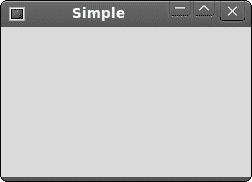
图:简单 window
居中窗口
该脚本使屏幕上的窗口居中。
#!/usr/bin/wish# ZetCode Tcl/Tk tutorial## In this script, we center a window# on the screen.## author: Jan Bodnar# last modified: March 2011# website: www.zetcode.comset width 250set height 150set x [expr { ( [winfo vrootwidth .] - $width ) / 2 }]set y [expr { ( [winfo vrootheight .] - $height ) / 2 }]wm title . "Center"wm geometry . ${width}x${height}+${x}+${y}
我们需要有窗口的大小和屏幕的大小,才能将窗口放置在监视器屏幕的中央。
set width 250set height 150
这些是应用窗口的宽度和高度值。
set x [expr { ( [winfo vrootwidth .] - $width ) / 2 }]set y [expr { ( [winfo vrootheight .] - $height ) / 2 }]
给定其宽度和高度,我们确定居中窗口的x和y坐标。
wm geometry . ${width}x${height}+${x}+${y}
窗口被放置在屏幕上。
退出按钮
在本节的最后一个示例中,我们将创建一个退出按钮。 当我们按下此按钮时,应用终止。
#!/usr/bin/wish# ZetCode Tcl/Tk tutorial## This program creates a quit# button. When we press the button,# the application terminates.## author: Jan Bodnar# last modified: March 2011# website: www.zetcode.combutton .hello -text "Quit" -command { exit }place .hello -x 50 -y 50wm title . "Quit button"wm geometry . 250x150+300+300
我们在窗口上放置一个button。 单击该按钮将终止该应用。
button .hello -text "Quit" -command { exit }
button小部件已创建。 按钮的标签随-text选项一起提供。 -command选项指定按下按钮时要执行的过程。 在我们的情况下,应用使用内置的exit命令终止。
place .hello -x 50 -y 50
我们使用place几何图形管理器将按钮定位在绝对坐标中。 从根窗口的左上角起50x50px。
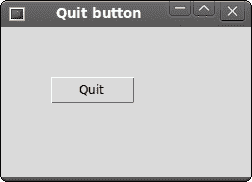
图:退出按钮
参考
wikipedia.org 和 tcl.tk 用于创建本教程。
本节是对 Tcl/Tk 的介绍。

